 Camera là một thiết bị quan trọng trong cuộc sống hiện đại, cho phép chúng ta ghi lại những khoảnh khắc đáng nhớ, chia sẻ những cảm xúc và kỷ niệm. Từ những máy ảnh di động đến các thiết bị chuyên nghiệp, công nghệ camera đã phát triển đáng kể, mang lại cho chúng ta những bức ảnh và video chất lượng cao. Khả năng ghi lại và chia sẻ hình ảnh đã trở thành một phần không thể thiếu của cuộc sống hàng ngày, đồng thời đó cũng là một công cụ mạnh mẽ để thể hiện sự sáng tạo và kỹ năng nghệ thuật của mỗi người. Camera IMOU IPC-F22FE là một lựa chọn xuất sắc cho hệ thống an ninh gia đình hoặc doanh nghiệp, với các tính năng và ưu điểm tiên tiến giúp bạn bảo vệ và giám sát không gian của mình một cách an toàn và hiệu quả. Vậy làm thế nào để cài đặt camera IMOU IPC-F22FE trên điện thoại ? Sky CCTV sẽ hướng dẫn cho bạn cách đơn giản nhất để thực hiện điều này.
Camera là một thiết bị quan trọng trong cuộc sống hiện đại, cho phép chúng ta ghi lại những khoảnh khắc đáng nhớ, chia sẻ những cảm xúc và kỷ niệm. Từ những máy ảnh di động đến các thiết bị chuyên nghiệp, công nghệ camera đã phát triển đáng kể, mang lại cho chúng ta những bức ảnh và video chất lượng cao. Khả năng ghi lại và chia sẻ hình ảnh đã trở thành một phần không thể thiếu của cuộc sống hàng ngày, đồng thời đó cũng là một công cụ mạnh mẽ để thể hiện sự sáng tạo và kỹ năng nghệ thuật của mỗi người. Camera IMOU IPC-F22FE là một lựa chọn xuất sắc cho hệ thống an ninh gia đình hoặc doanh nghiệp, với các tính năng và ưu điểm tiên tiến giúp bạn bảo vệ và giám sát không gian của mình một cách an toàn và hiệu quả. Vậy làm thế nào để cài đặt camera IMOU IPC-F22FE trên điện thoại ? Sky CCTV sẽ hướng dẫn cho bạn cách đơn giản nhất để thực hiện điều này.
Giới thiệu về camera IMOU IPC-F22FE
- Tích hợp đèn trợ sáng cho hình ảnh ban đêm có màu
- Độ phân giải 2 Megapixel CMOS 1/2.8”
- Chuẩn hình ảnh H265. Chế độ ngày đêm(ICR), chống ngược sáng DWDR, tự động cân bằng trắng (AWB), tự động bù tín hiệu ảnh (AGC), bù sáng (BLC), Chống nhiễu (3D-DNR) , tầm nhìn ban đêm 30m ( Led/ hồng ngoại).
- Hỗ trợ chế độ AP mode
- Tích hợp đèn Spotlight cảnh báo
- Tích hợp còi báo động
- Tính năng phát hiện chuyển động, phát hiện con người
- Đàm thoại 2 chiều
- 4 chế độ ban đêm: Tầm nhìn ban đêm thông minh, tầm nhìn ban đêm hồng ngoại, tầm nhìn ban đêm có màu, tắt tầm nhìn ban đêm.
- Ống kính cố định 2.8mm, góc nhìn 108°(H), 56°(V), 128°(D), tích hợp Míc với chuẩn âm thanh G.711a / G.711u / PCM
- Hỗ trợ khe cắm thẻ nhớ Micro SD, Max 256GB, tích hợp 2 ăng ten với chuẩn Wi-Fi(IEEE802.11b/g/n) hỗ trợ P2P,chuẩn tương thích ONVIF, điện áp DC12V 1A , công suất < 5.32W
- Chất liệu vỏ plastic. Chuẩn chống nước IP67. Môi trường làm việc từ -10°C~+45°C (< 95%RH).
Hướng dẫn cài đặt Camera IMOU IPC-F22FE trên điện thoại di động
Bước 1: Mở ứng dụng Imou Life trên điện thoại để đăng nhập
- Trường hợp chưa có tài khoản có thể thực hiện đăng ký để cài camera Imou trên điện thoại nhanh chóng như sau:
- Vào phần mềm Imou trên điện thoại và bấm vào đăng ký tài khoản thông qua phần mềm để quản lý và xem camera. Bạn có thể đăng ký bằng điện thoại hoặc email.
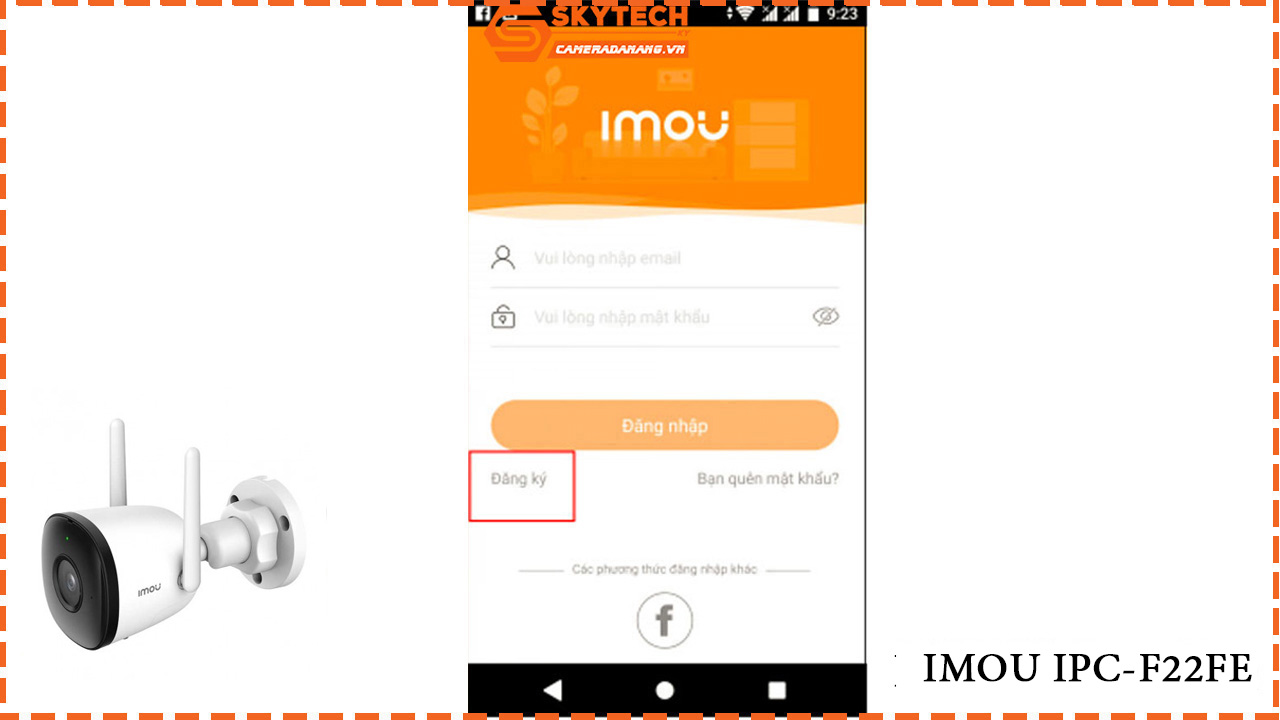
- Chọn quốc gia “Việt Nam” sau đó bấm tiếp theo.
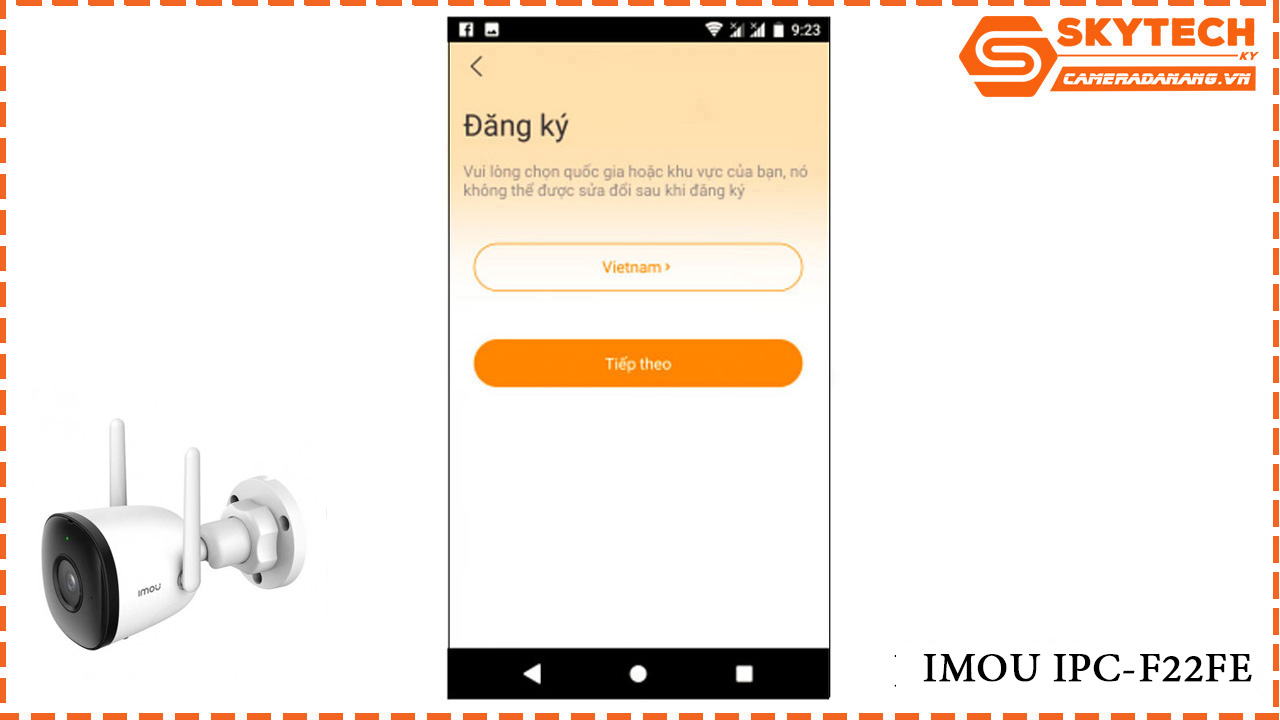
- Nhập số điện thoại và nhập mật khẩu cho phần mềm Imou mà bạn muốn sử dụng để đăng nhập. Sau đó tích vào ô “Tôi đã đọc và đồng ý” dưới cùng và chọn “Tiếp theo”. Sau đó IMOU sẻ gửi cho bạn một mã xác nhận về điện thoại bạn. Chỉ cần nhập vào là đã đăng ký thành công.
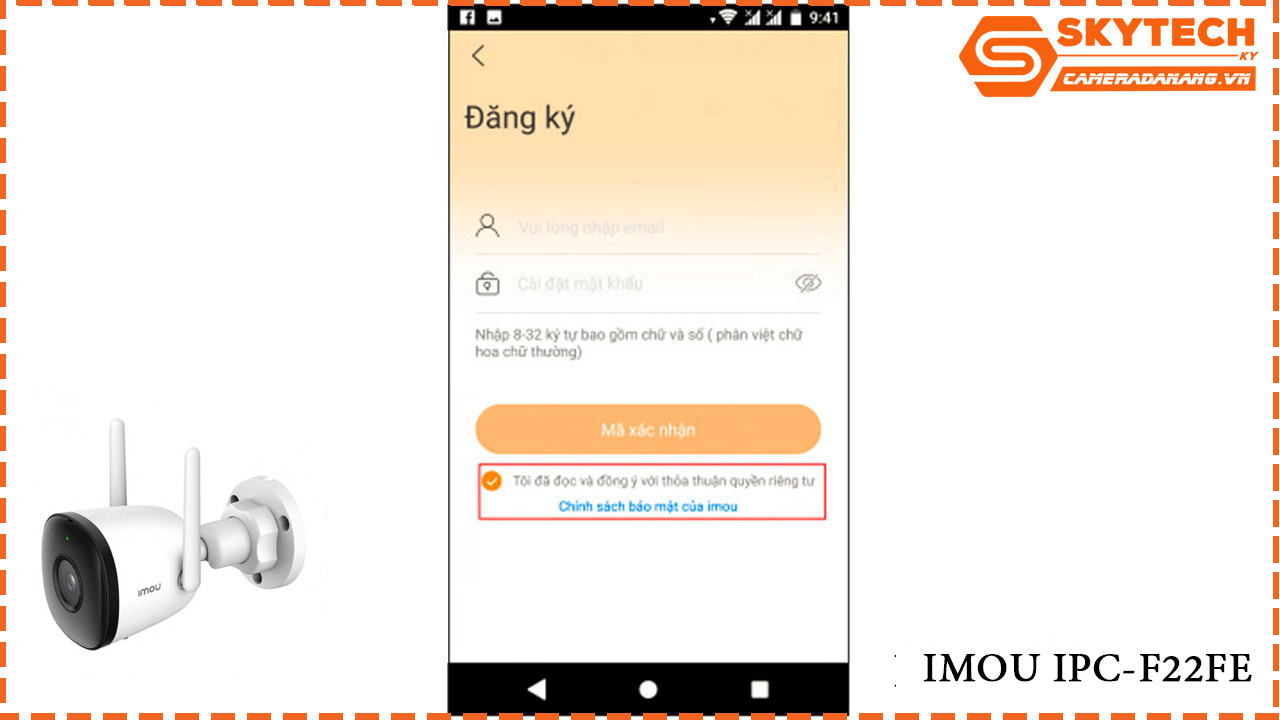
Lưu ý: Trường hợp nếu bạn muốn đăng ký bằng email thì chọn vào dòng chữ “Đăng ký email” ở dưới cùng và nhập địa chỉ email, mật khẩu. Mã xác nhận sẽ gửi về địa chỉ email của bạn.
Bước 2: Thêm thiết bị camera vào điện thoại bằng cách quét mã QR hoặc thêm thủ công
- Đầu tiên, bạn bấm vào biểu tượng dấu “+” ở góc phải màn hình để bắt đầu thêm thiết bị.

- Bạn tiến hành quét mã vạch QR Code được in ngay ở phần thân của camera IMOU.
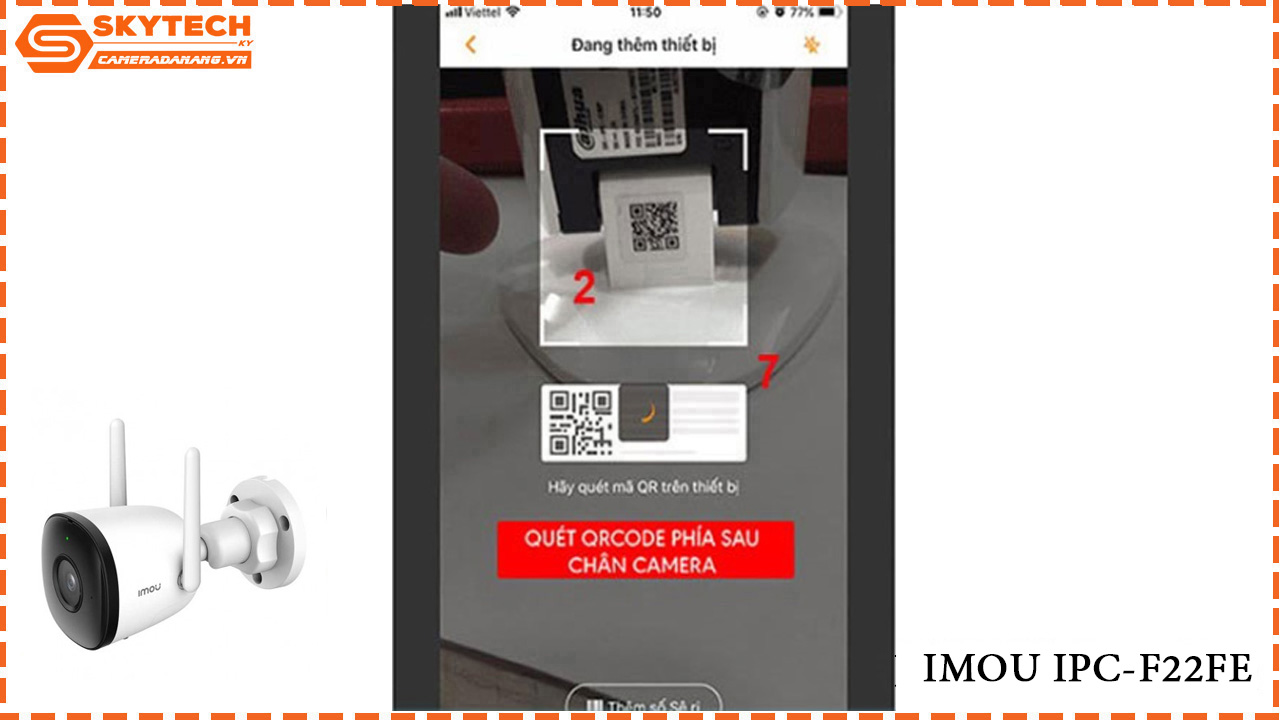
- Phần mềm IMou Life tiến hành kết nối vào mạng wifi của bạn. Trong lúc này hãy đảm bảo rằng thiết bị đã được bật nguồn, đèn xanh lục nháy sáng và điều quan trọng là bạn nhớ mật khẩu wifi của mình. Cho đến khi Imou Life hiện lên thông báo muốn kết nối vào mạng wifi của bạn hãy click vào chữ “Kết nối”
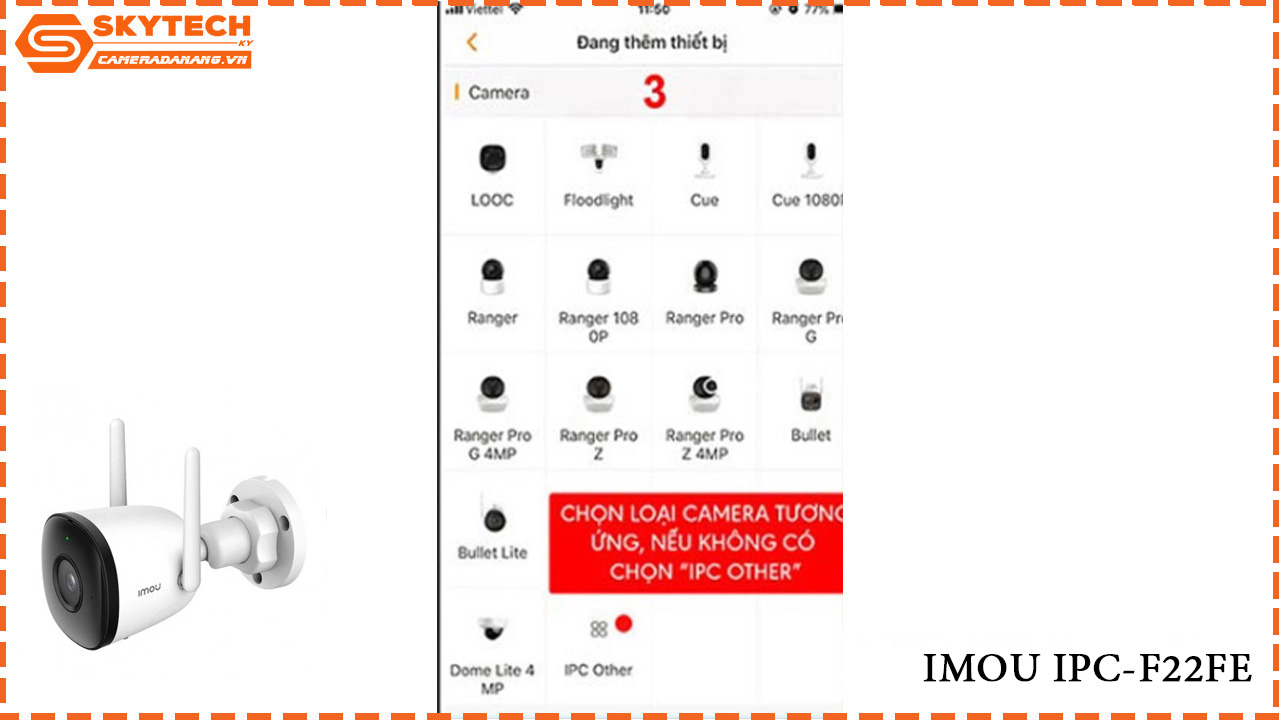
- Chọn đúng tên Wifi nơi bạn đang cài đặt camera IMOU IPC-F22FE. Và nhập mật khẩu wifi để camera kết nối wifi và bấm tiếp theo.

- Chờ quá trình kết nối cho đến khi màn hình hiện lên như hình bên dưới “Thêm thiết bị thành công” thông báo quá trình kết nối thành công. Lúc này bạn có thể tùy chỉnh tên, ngày giờ hiển thị, cảnh được sử dụng theo ý của mình và bấm “Hoàn thành”.
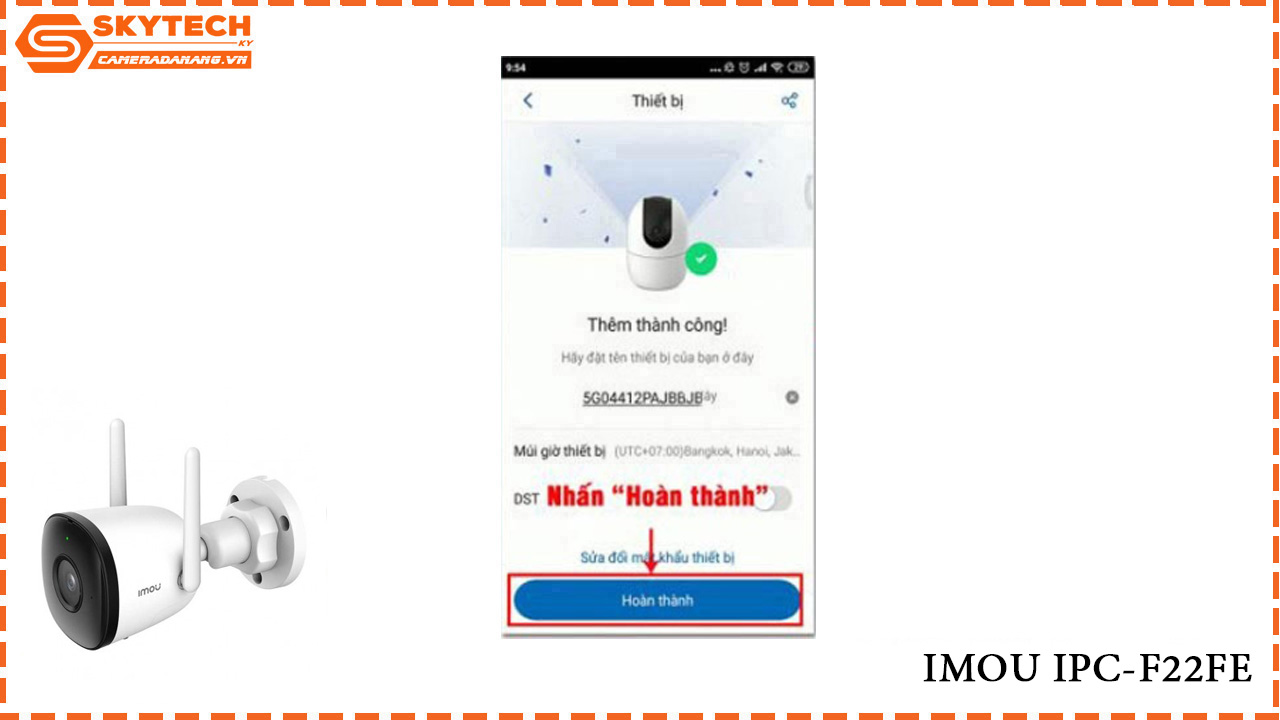
Thế là bạn đã hoàn tất quá trình cài đặt camera IMOU IPC-F22FE trên điện thoại thành công rồi nhé!. Từ nay, bạn đã có thể xem camera IMOU IPC-F22FE trên điện thoại của mình nhanh chóng.
Bước 3: Xem lại camera sau khi cài đặt Camera IMOU IPC-F22FE trên điện thoại thành công
Để xem lại những bản ghi trước đây, bạn bấm vào chữ “Xem lịch sử ghi”. Di chuyển thanh trượt ngang để xem lại khoảng thời gian mình muốn.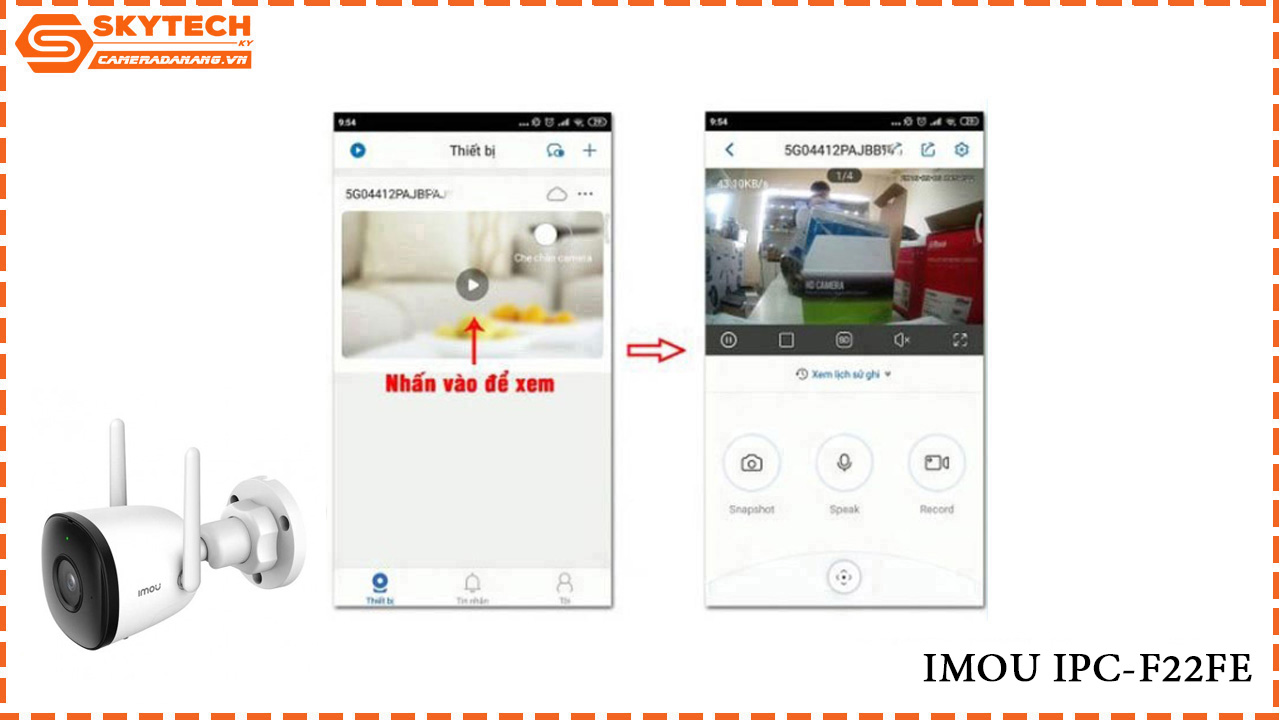
Hy vọng với bài viết được lắp đặt camera giá rẻ tại Đà Nẵng chia sẻ trong bài viết trên sẽ giúp các bạn thực hiện thành công. Liên hệ ngay với chúng tôi tại hotline 0937 374 844 để nhận tư vấn và báo giá các dòng sản phẩm camera IMOU chính hãng với giá cực hấp dẫn.



